系统维护基本命令和常用文件
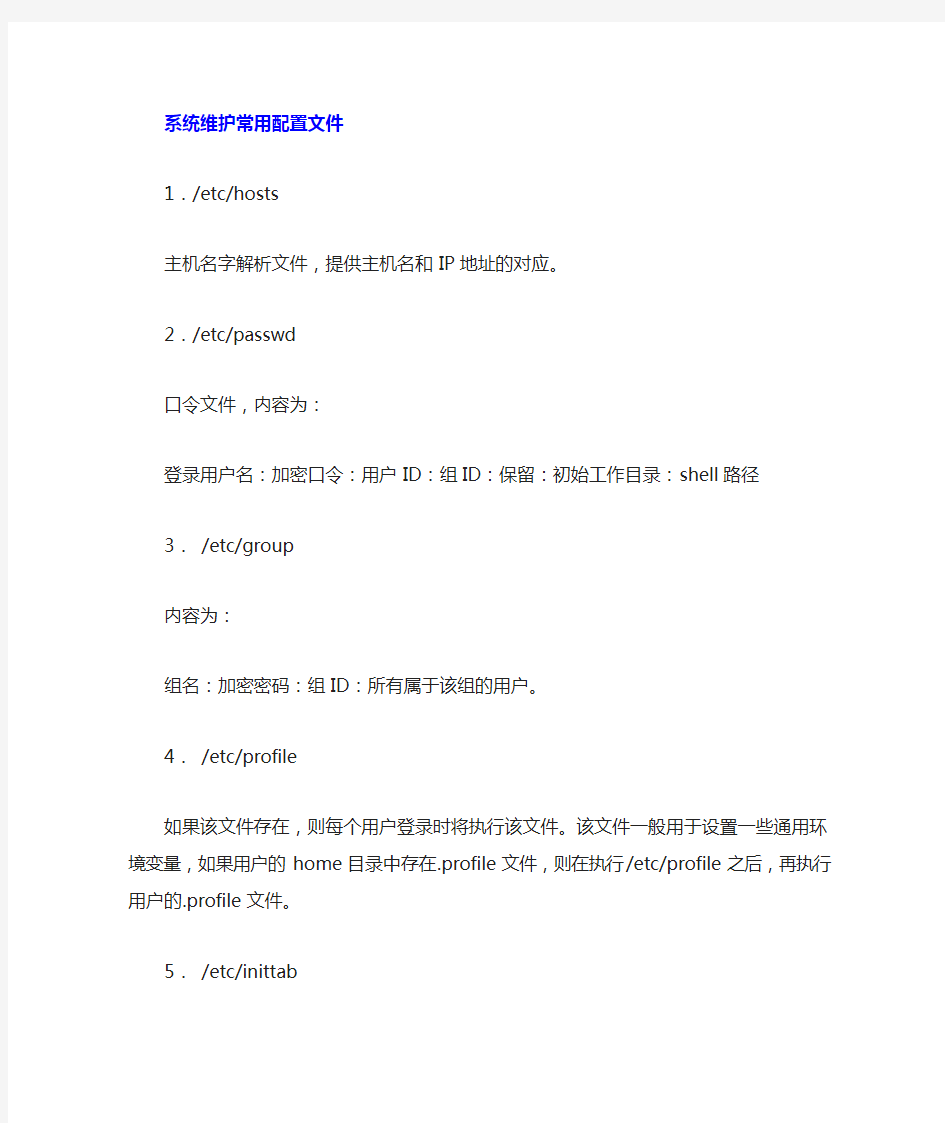

系统维护常用配置文件
1./etc/hosts
主机名字解析文件,提供主机名和IP地址的对应。
2./etc/passwd
口令文件,内容为:
登录用户名:加密口令:用户ID:组ID:保留:初始工作目录:shell路径
3./etc/group
内容为:
组名:加密密码:组ID:所有属于该组的用户。
4./etc/profile
如果该文件存在,则每个用户登录时将执行该文件。该文件一般用于设置一些通用环境变量,如果用户的home目录中存在.profile文件,则在执行/etc/profile之后,再执行用户的.profile文件。
5./etc/inittab
内部初始化之后,系统将启动/etc/init这个deamon进程,使/etc/init进程取得引导序列的控制权。而init进程从文件/etc/inittab(init table,初始化表)取得指示,该文件的内容控制所有init状态,同时也控制那些已消亡进程的再生。
6./etc/fstab
系统中可以mount的文件系统的信息。
7./etc/lvmtab
使用命令:
# strings /etc/lvmtab;查看系统VG和磁盘信息。
8./etc/rc.config.d/netconf
包含系统名称和网络配置信息,如IP地址、子网掩码和路由信息等。
9./stand/system
包含系统的驱动程序和子系统信息,内核设备信息和一些系统可调参数信息。
系统维护基本命令
1) tail 和head
使用tail命令可以查看文件的尾部,head命令则查看文件的头部。
# tail filename
# tail -f filename;使tail不断执行,当文件被写入时显示文件的新行。
#head filename
2) date 和cal
cal命令显示日历。
# cal 2000
# cal 1 2000
) find
find命令是功能最强的命令之一,但同时也是命令行结构最难以掌握的命令之一。
# find / -print | wc -l 显示系统中所有文件和目录的数目。
# find / -user $LOGNAME -print 显示系统中该用户所有文件和目录。
# find / -size 100 -print 显示文件大小为100 blocks。
# find / -size -100 -print 显示文件大小小于100 blocks 。
# find / -size +100 -print 显示文件大小大于100 blocks 。
# find / -name core -exec rm {} \;查找并删除core文件。
# find . -exec chown $LOGNAME {} \;修改一个目录下的所有文件的用户所属。
# find .-type d -exec chmod 770 {} \;修改一个目录下的所有目录的权限。
4) stty
该命令用于检查和修改用户当前注册终端的通信参数。
# stty -a;查看当前注册终端的通信参数。
# stty -ixon;设置ixon为off。
#stty ixon;设置ixon为on。
# stty sane;当终端发生混乱时,通常可以产生有益的效果。
5) tset
用于设置终端类型。
tset -s -Q -m 'hp'
6) cron
cron(chronography,计时),每分钟苏醒一次,查看控制文件以确定当时是否存在应运行的作业,存在则运行之。
# crontab filename ; 创建一个cron
# crontab -r ; 把cron从crontab去掉
crontab位于目录/var/spool/cron/crontabs下,每个用户的cron文件名是其用户名。
7) ioscan
#ioscan -fn (用这个命令,我们可以看到所有的设备及其设备文件等信息。)
例如:查看CD-ROM的设备文件
#ioscan -fnCdisk
Class I H/W Path Driver S/W State H/W Type Description
disk 6 4.8.0 sdisk CLAIMED DEVICE SEAGATE ST34371W
/dev/dsk/c0t8d0 /dev/rdsk/c0t8d0
disk 7 4.11.0 sdisk CLAIMED DEVICE SEAGATE ST34371W
/dev/dsk/c0t11d0 /dev/rdsk/c0t11d0
disk 5 16/5.2.0 sdisk CLAIMED DEVICE TOSHIBA CD-ROM XM-5401TA /dev/dsk/c3t2d0 /dev/rdsk/c3t2d0
https://www.wendangku.net/doc/0f16613682.html,/sheke/news/pic/8.swf
其中描述为" TOSHIBA CD-ROM XM-5401TA"的设备
就是CD-ROM,设备文件为/dev/dsk/c3t2d0。
bdf
该命令用于检查文件系统的使用情况。
#bdf
Filesystem kbytes used avail %used Mounted on
/dev/vg00/lvol1 67733 35561 25398 58% /
/dev/vg01/lvol1 20480 11675 8247 59% /home
各列的含义:
Filesystem:文件系统名
kbytes:字节数,以k为单位
used:已使用空间
avail:尚可使用空间
%used: 已使用空间占本文件系统全部空间比率。
Mounted on: 安装目录
注:%used达到90%以上时,应考虑做必要的文件清理工作
9) lanscan
用lanscan 命令查看主机中的网卡。例如:
# lanscan
Hardware Station Crd Hdw Net-Interface NM MAC HP-DLPI DLPI
Path Address In# State NamePPA ID Type Support Mjr#
10/4/8 0x00108318E6E8 0 UP lan0 snap0 1 ETHER Yes 119
10/12/6 0x0060B0C44462 1 UP lan1 snap1 2 ETHER Yes 119
上述命令显示主机中有3块网卡,它们的有关参数如下:
硬件地址分别是10/4/8、10/4/12(Hardware Path)
网卡名是lan0、lan1(Net-Interface Name列)
各网卡的NMID是1、2(NMID列)
各网卡的工作状态是UP、DOWN、UP (Hdw state列)
各网卡的MAC地址是Station Address所对应的列。
一个网卡要能够正常工作,首先它的工作状态(Net-Interface name)必须是UP。
用ifconfig 命令查看网卡对应的IP地址。例如:
# ifconfig lan0
lan0: flags=863
inet 15.85.114.14 netmask fffff800 broadcast 15.85.119.255
在网卡lan0上的地址是15.85.114.14(inet),子网掩码ffff800,广播地址15.85.119.255 10) ifconfig
# ifconfig lan0
lan0: flags=863
inet 15.85.114.14 netmask fffff800 broadcast 15.85.119.255
在网卡lan0上的地址是15.85.114.14(inet),子网掩码ffff800,广播地址
15.85.119.255
11) 更改主机IP地址
1. 首先使用"lanscan"和"ifconfig"命令查出该网卡的设备名
2. 使用vi命令编辑/etc/rc.config.d/netconf文件。找到
INTERFACE_NAME[0]=lan1
IP_ADDRESS[0]=""
SUBNET_MASK[0]=""
BROADCAST_ADDRESS[0]=""
将原有的IP地址和SUBNET_MASK改成新值
3. 使用vi 命令编辑/etc/hosts文件,改变对应主机名的IP地址
4. 注意:不要在CDE环境中,直接改变IP地址,应退出CDE环境,完成修改过程。
IP网络日常维护命令汇总
网络日常排障汇总 1、常用命令 网络设备 ping ping -a 源地址目的地址 traceroute 目的地址 disp ip routing-table disp ip routing-table vpn- vpn名称 disp ip interface (brief) DNS: ps -ef|grep named root 16262 16256 0 09:37:14 pts/3 0:00 grep named root 26179 1 1 May 04 ? 1209:24 /usr/sbin/https://www.wendangku.net/doc/0f16613682.html,d 如没有: cd / ./dnsstart 重起进程(named) ps -ef|grep named root 16262 16256 0 09:37:14 pts/3 0:00 grep named root 26179 1 1 May 04 ? 1209:24 /usr/sbin/https://www.wendangku.net/doc/0f16613682.html,d 得到进程号:26179 kill -HUP 26179 用last | more 检查是否有非法地址登录 # ps -ef 检查是否存在新增的进程 UID PID PPID C STIME TTY TIME CMD root 0 0 0 Jun 14 ? 0:00 sched root 1 0 0 Jun 14 ? 0:58 /etc/init - root 2 0 0 Jun 14 ? 0:02 pageout root 3 0 1 Jun 14 ? 778:59 fsflush root 325 1 0 Jun 14 ? 0:00 /usr/lib/saf/sac -t 300 root 242 1 0 Jun 14 ? 0:00 /usr/sbin/vold root 479 326 0 Jun 14 console 0:00 nslookup root 141 1 0 Jun 14 ? 0:00 /usr/sbin/rpcbind root 2975 1 0 Aug 04 ? 0:00 /usr/sbin/inetd -s root 57 1 0 Jun 14 ? 0:00 /usr/lib/sysevent/syseventd root 182 1 0 Jun 14 ? 0:00 /usr/lib/autofs/automountd root 216 1 0 Jun 14 ? 0:00 /usr/lib/lpsched root 339 320 0 Jun 14 ? 38:41 /usr/ca_agent/services/bin/aws_sadmin run --name=aws_sadmin --instance=aws_sadm
【实验一】常用网络管理命令的使用
实验1 常用网络管理命令的使用 一.实验目的 1.掌握各种主要命令的作用。 2.掌握各种网络命令的主要测试方法。 3.理解各种网络命令主要参数的含义。 二.实验环境 1.安装有Windows 2003 Server操作系统的计算机二台。 2.至少有两台机器通过交叉双绞线相连或通过集线器相连。 三.实验理论基础 在网络调试的过程中,常常要检测服务器和客户机之间是否连接成功、希望检查本地计算机和某个远程计算机之间的路径、检查TCP/IP的统计情况以及系统使用DHCP分配IP地址时掌握当前所有的TCP/IP网络配置情况,以便及时了解整个网络的运行情况,以确保网络的连通性,保证整个网络的正常运行。在Windows 2003中提供了以下命令行程序。 (1) ping:用于测试计算机之间的连接,这也是网络配置中最常用的命令; (2) ipconfig:用于查看当前计算机的TCP/IP配置; (3) netstat:显示连接统计; (4) tracert:进行源主机与目的主机之间的路由连接分析; (5) arp:实现IP地址到物理地址的单向映射。 四.实验参考步骤 1.Ping命令 Ping用于确定网络的连通性。命令格式为:Ping 主机名/域名/IP地址 一般情况下,用户可以通过使用一系列Ping命令来查找问题出在什么地方,或检验网络运行的情况时。典型的检测次序及对应的可能故障如下: (1)ping 127.0.0.1:如果测试成功,表明网卡、TCP/IP协议的安装、IP地址、子网掩码的设置正常。如果测试不成功,就表示TCP/IP的安装或运行存在某些最基本的问题。 (2)ping 本机IP:如果测试不成功,则表示本地配置或安装存在问题,应当对网络设备和通讯介质进行测试、检查并排除。 (3)ping 局域网内其它IP:如果测试成功,表明本地网络中的网卡和载体运行正确。但如果收到0个回送应答,那么表示子网掩码不正确或网卡配置错误或电缆系统有问题。 (4)ping 网关IP:这个命令如果应答正确,表示局域网中的网关或路由器正在运行并能够做出应答。 (5)ping 远程IP:如果收到正确应答,表示成功的使用了缺省网关。对于拨号上网用户则表示能够成功的访问Internet。 (6) ping localhost:localhost是系统的网络保留名,它是127.0.0.1的别名,每台计算机都应该能够将该名字转换成该地址。如果没有做到这点,则表示主机文件(/Windows/host)存在问题。 (7)Ping https://www.wendangku.net/doc/0f16613682.html,(一个著名网站域名):对此域名执行Ping命令,计算机必须先将域名转换成IP地址,通常是通过DNS服务器。如果这里出现故障,则表示本机DNS服务器的IP地址配置不正确,或DNS服务器有故障。 如果上面所列出的所有Ping命令都能正常运行,那么计算机进行本地和远程通信基本上就
HP系统维护命令大全
下面是查看H P小型机的信息的命令集:1、机型 #model 9000/800/L2000-44 注意:其中44是指每个cpu有440MHZ。 2、cpu个数 #top CPU LOAD USER NICE SYS IDLE BLOCK SWAIT INTR SSYS 0 0.02 0.0% 0.0% 0.% 0.0% 0.0% 0.0% 0.0% 1 0.00 0.6% 0.0% 0.% 0.0% 0.0% 0.0% 0.0% 2 0.00 2.% 97.0% 0.0% 0.0% 0.0% 0.0% 3 0.00 0.4% 0.0% 0.0% 99.6% 0.0% 0.0% 0.0% 0.0% 同时显示内存 SWAPINFO 也可显示内存 3、硬盘的大小信息 #diskinfo /dev/rdsk/c1t0d0 SCSI describe of c1t0d0: vendor: SEAGATE product id: ST39204LC type: direct access size: 8891556 Kbytes bytes per sector: 512 4、硬盘的个数 #ioscan -funC disk disk 0 0/0/1/1.0.0 sdisk CLAIMED DEVICE SEAGATE ST39204LC /dev/dsk/c1t0d0 /dev/rdsk/c1t0d0 disk 1 0/0/1/1.2.0 sdisk CLAIMED DEVICE SEAGATE ST39204LC /dev/dsk/c1t2d0 /dev/rdsk/c1t2d0 disk 2 0/0/2/0.0.0 sdisk CLAIMED DEVICE SEAGATE ST39204LC /dev/dsk/c2t0d0 /dev/rdsk/c2t0d0 disk 3 0/0/2/0.2.0 sdisk CLAIMED DEVICE SEAGATE ST39204LC /dev/dsk/c2t2d0 /dev/rdsk/c2t2d0 disk 4 0/0/2/1.2.0 sdisk CLAIMED DEVICE HP DVD-ROM 305 /dev/dsk/c3t2d0 /dev/rdsk/c3t2d0 disk 5 0/4/0/0.8.0 sdisk CLAIMED DEVICE SEAGATE ST39236LC /dev/dsk/c4t8d0 /dev/rdsk/c4t8d0 5、查看操作系统版本和license #uname -a 27 unlimited-user license 6、如何查看内存swapinfo cpu 同样可以显示内存 #dmesg Memory Information: physical page size = 4096 bytes, logical page size = 4096 bytes Physical: 2097152 Kbytes, lockable: 1866308 Kbytes, available: 1902728 Kbyts
网络维护人员培训材料
网络维护人员培训材料 主办单位:信息科 培训材料提供单位:通信公司 为了进一步加强管理中心校园网络的安全管理,提高学校网络管理员的维护水平,保障校园网的安全畅通,更好地为教育教学服务。根据本单位的网络结构和学校网络管理员的工作实际,我们针对网络运行过程中常见的故障及其处理方法,为大家做以下几个方面的辅导。 一、网络的结构和机房设备的连接 我们的网络是按照以太网的组网结构进行的组网。即百兆端口上行,交换机网络共享。 机房使用的设备主要有光纤收发器、交换机。光纤收发器是用来传送数据,交换机具有汇聚功能,将网络中的设备汇聚到一起,通过光纤收发器经过光电转换实现数据的传输。结构如下图 二、引发故障的原因 1、网线未连接 处理方法:查看网线两端是否插好,或者拿测线器进行测试,根据现象进行处理。或者换网线或者重新更换水晶头。
2、网卡被禁用 处理方法:进入本地连接的属性查看,如果网卡被禁用,双击重新启用即可。 3、级联交换机坏 如果有多台电脑无法上网,那么首先查看大家公用的级联交换机是否存在死机、掉电或者交换机损坏的情况。 处理方法:重启交换机,如果重启交换机网络仍然未回复,建议使用笔记本电脑配好网络中使用的ip地址,直接接在主线上测试,如果主线通,那么将笔记本接到交换机上测试,如果未通,判断交换机坏,更换交换机即可。 4、光纤收发器坏 以瑞斯康达光收发为例,左侧两个指示灯为光路(尾纤)指示灯,全亮为正常。最右侧为电口(网线)指示灯,全亮为正常,如果光路灯不亮,或者指示灯全不亮,直接报修,电话站会派专人来维修,如果右侧电口指示灯不亮,那么向下查看网线或者下面的交换机是否有问题。 如果上述都未能处理故障,请联系电话站维修人员现场查看。 三、常用路由器的配置方法
网管人员必备的命令
网管人员必备的命令 如果你玩过路由器的话,就知道路由器里面那些很好玩的命令缩写。 例如,"sh int" 的意思是"show interface"。 现在Windows 2000 也有了类似界面的工具,叫做netsh。 我们在Windows 2000 的cmd shell 下,输入netsh 就出来:netsh> 提示符, 输入int ip 就显示: interface ip> 然后输入dump ,我们就可以看到当前系统的网络配置: # ---------------------------------- # Interface IP Configuration # ---------------------------------- pushd interface ip # Interface IP Configuration for "Local Area Connection" set address name = "Local Area Connection" source = static addr = 192.168.1.168 mask = 255.255.255.0 add address name = "Local Area Connection" addr = 192.1.1.111 mask = 255.255.255.0 set address name = "Local Area Connection" gateway = 192.168.1.100 gwmetric = 1 set dns name = "Local Area Connection" source = static addr = 202.96.209.5 set wins name = "Local Area Connection" source = static addr = none popd # End of interface IP configuration 上面介绍的是通过交互方式操作的一种办法。 我们可以直接输入命令: "netsh interface ip add address "Local Area Connection" 10.0.0.2 255.0.0.0" 来添加IP 地址。 如果不知道语法,不要紧的哦! 在提示符下,输入? 就可以找到答案了。方便不方便啊? 原来微软的东西里面,也有那么一些让人喜欢的玩意儿。可惜,之至者甚少啊!Windows网络命令行程序 这部分包括: 使用ipconfig /all 查看配置 使用ipconfig /renew 刷新配置 使用ipconfig 管理DNS 和DHCP 类别ID 使用Ping 测试连接 使用Arp 解决硬件地址问题 使用nbtstat 解决NetBIOS 名称问题 使用netstat 显示连接统计 使用tracert 跟踪网络连接 使用pathping 测试路由器 使用ipconfig /all 查看配置 发现和解决TCP/IP 网络问题时,先检查出现问题的计算机上的TCP/IP 配置。可以
AIX系统维护命令大全
IBM小型机系统维护命令使用总结 uname -a //操作系统版本 instfix -i|grep ML //操作系统补丁 prtconf //获取硬件信息 mklv -y lvinformix -c 2 rootvg 64 //创建逻辑卷lvinformix,大小为64(LP)×16M=1G,磁盘镜像后需用-c参数 crfs -v jfs -d lvinformix -m /opt/informix //在lvinformix上创建文件系统/opt/informix mount /dev/lvinformix /opt/informix //将设备mount到文件系统上 chfs -A yes /dev/lvinformix //修改所建文件系统的自动安装属性(Auto-Mount) //以上四步为创建文件系统四步曲 mkvg -t 16 -s 4 -y vgdata hdisk2 //在hdisk2上创建卷组vgdata,-t 16指定系数factor=16,-s 4指定物理分区大小PP SIZE=4MB //factor×PP SIZE×1016≥hdisk2的大小。如果factor×PP SIZE×1016的值< hdisk2的大小,//请适当调整factor和PP SIZE的值 varyonvg vgdata //激活卷组vgdata varyoffvg vgdata //去激活卷组vgdata exportvg testvg //如果在smcp2上已经有testvg的信息,则先删除原有信息(exportvg),再引入新信息(importvg) importvg -y vgsmp hdisk2 //将vgsmp信息引入hdisk2 lspv //查看hdisk和vg的对应关系 lsdev -Cc disk //查看磁盘名和磁盘类型(内置盘还是SSA外置盘) lsdev -Cc processor //查询cpu的个数 lscfg -v -l ent0 //查看网卡ent0的MAC地址 lsvg -o //查询所有激活的卷组 chfs -a options=rw,mind /tellinshare/sms //设置文件系统/tellinshare/sms的mind属性 //否则当文件系统中有足够多的大文件(指32K以上的文件)时会出问题 mkgroup id=101 informix //创建组informix,组编号101 mkuser id=101 pgrp=informix home=/opt/informix shell=/usr/bin/csh informix //创建用户informix,命令参数说明: //id:指定用户的id号,请根据规划设置; //pgrp:指定该用户的归属组,请根据规划设置; //home:指定该用户的home目录,请根据规划设置;
网络管理员和网络技术人员常用的网络命令
网络管理员和网络技术 人员常用的网络命令 IMB standardization office【IMB 5AB- IMBK 08- IMB 2C】
了解和掌握下面几个命令将会有助于你更快地检测到网络故障所在,从而节省时间,提高效率。1、ping测试物理网络;2、netstat;3、地址解析协议(ARP) 探测arp绑定(动态和静态)列表;4、ipconfig;5、netsh命令;6、net命令;7、nslookup;8、telnet 了解和掌握下面几个命令将会有助于你更快地检测到网络故障所在,从而节省时间,提高效率。 1、ping测试物理网络 -----------网管员必须掌握的 ·ping IP -l 3000 指定Ping命令中的数据长度为3000字节,而不是缺省的32字节。 ·ping IP –n 执行特定次数的Ping命令。 ·ping IP –a 显示NetBios名 友情提示:这个是最基本,最常用的网络命令 通过Ping检测网络故障的常见手法 下面就给出一个典型的使用ping命令来排错的过程: ·ping 本机IP 在确保配置和网线连接都正确的情况下如果此时收到错误信息,则说明 Windows NT 和网络适配器之间可能存在通信问题。要解决这一问题,请删除并重新安装网络适配器驱动程序 ·ping 局域网内其他IP 这个命令将数据报通过经过网卡和网络电缆给其他计算机,再返回。收到回送应答表明本地网络中的网卡和载体运行正确。但如果收到0个回送应答,那么有可能存在这们一些问题:
(1.查看IP地址和子网掩码是不是正确,对方机器是不是防火墙过滤了ICMP包) ·ping 网关IP 这个命令如果应答正确,表示局域网中的网关路由器正在运行并能够作出应答.说明了你的机器网络配置正常,如果不通。 ·ping 远程IP 如果能收到4个数据包的响应应答,那么表示成功的使用了缺省网关。通往互联网的链路是通的。 ·ping (如 如果上面的测试都通过的话,那么访问互联网一般就没什么大问题了。 2、netstat 命令: netstat -an 显示出你的计算机当前所开放的所有端口 3、地址解析协议(Address Resolution Protocol,ARP) 探测arp绑定(动态和静态)列表,显示所有连接了我的计算机,显示对方IP和MAC地址 命令:arp -a -------显示ARP 表 arp -s --------添加一个ARP 解析 arp -d--------删除一个ARP 解析 4. ipconfig -----------网管员必须掌握的 IPConfig最常用的选项 ·ipconfig 当使用IPConfig时不带任何参数选项,那么它为每个已经配置了的接口显示IP地址、子网掩码和缺省网关值。 ·ipconfig /all
SunOS 常用操作命令
SunOS 常用操作命令
1. 系统 # passwd:修改口令 # exit:退出系统 2. 文件 # cp:复制文件或目录,参数:-a递归目录,-i覆盖确认 # mv:改名移动 # rm:删除,参数:-r递归删除 3. 目录 # mkdir:创建目录 # rmdir:删除空目录 # cd:改变工作目录 # pwd:查看当前路径 # ls:列目录,参数:-a所有文件,-c按时间排序,-l详细信息--没有ll 4. 文本 # sort:排序 # uniq:删除重复行 5. 备份压缩 # tar:档案,参数:-c创建新档案,-r追加到末尾,-t列出档案内容,-u更新文件,-x释放文件,-f使用档案文件或设备,-M多卷,-v详细报告,-w每步确认。例tar cvf text.tar *.txt ++++++++++++++++++++++++++++++++ 在Linux 的环境里tar是新的,符合GUN,因此可以在tar的參數加上z 会自动呼叫gzip 但如果在某些unix 如sunos 其tar就无法呼叫gzip,因此如果同样一个 abc.tar.gz 压缩文档,要分二次解。 gzip -d abc.tar.gz 解开 .gz 会产生abc.tar 再执行 tar vxf abc.tar 就会再解开abc.tar全部了。 ++++++++++++++++++++++++++++++++ # gzip:压缩解压缩,参数:-d解压,-r递归压缩 # unzip:解压缩,参数:-d目录,-x解压缩 6. 权限 # chmod:改变权限,r可读,w可写,x可执行。0表示没有权限,1表示可执行权限,2表示可写权限,4表示可读权限,然后将其相加。例如,如果想让某个文件的属主有“读/写”二种权限,需要把4(可读)+2(可写)=6(读/写)。# chgrp:改变所属用户组 # chown:改变属主 7. 管理 # wall:发送信息到全部登录用户
华为LTE网管常用操作命令整理4.doc
华为LTE网管常用操作命令整理4 华为LTE网管常用操作命令整理 一:检测基站链路质量(ping 包) 用DSP SCTPLNK 查询出本端,对端IP地址 再执行PING命令:柜0,框0. 槽7(UMPT),填入本端IP,对端IP(可直接填写本站IP) 二:查询驻波 DSP VSWR 基站: 一扇区:0 60 0 二扇区:0 62 0 三扇区:0 63 0 RRU: 查询实际拓扑图,输入柜,框,槽号 三:查询光功率 如查询某基站一扇区RRU光功率: 0 60 0 端口号0
查看发送光功率,接受光功率实际值有无超门限 四:查询RSSI值 华为参考资料员工对应的标准岗位工资1 华为员工对应的标准岗位工资 13-C:5500,B:6500,A:7500 14-C:7500,B:9000,A:10500 15-C:10500,B:12500,A:14500 16-C:14500,B:17000,A:19500 17-C:19500,B:22500,A:25500 18-C:25500,B:29000,A:32500 19-C:32500,B:36500,A:40500 20-C:40500,B:44500,A:49500 21-C:49500,B:54500,A:59500 22-C:59500,B:?A:? 完全胜任的系数是1,基本胜任的系数是0.9,暂不胜任的
系数是0.8 地区差异系数:一级城市1,二级城市0.9,**城市0.8其它的0.7 15级3-4w多期权。今年每股分红1块多。 还有若干奖金、股票分红 在华为,助理工程师的技术等级为13C-15B,普通工程师B 的等级为15A--16A。普通工程师A的等级为17C-17A。高级工程师B的等级18B-19B。高工A或技术专家19B--20A(华为技术专家的技术等级和待遇等同于**部门主管,若高级专家最高可达到一级部门正职的技术等级21A-22B),**部门主管19B。A,二级部门主管20A,一级部门主管21B,A--22B最高等级22A。 里所说的年收入也因人而异。如一个社招的18级的员工,他进入华为以后的前四年每年的收入最多35万。而一个土著18级,他的年收入最少百万。这个差距是股票和奖金造成的。拿18A来说,每个月要交5700左右的个人所得税,扣除个人所交保险什么的,算2000吧,32500-7700=24800.一年的工资税后收入大概是30万。奖金和分红另计。 如果工作八年以上,可以去应聘16A(大多给16B,但是工资会低于上述所贴,上述的工资是每个级别的最高工资等级。工资开价13500---15000之间),工作六年的可以去应聘15A,B (工资开价12000--13000之间,如开价16级肯定不会给)。若自认为能力突出,项目经验丰富,有经理级职务,或技术专家,可以去应聘18级,当然应聘的时候会和你讨价还价,讨价还价之后给
SUN服务器XSCF控制卡操作命令
通过SC连接M4000 为了便于用户对Sun服务器进行远程控制和维护,可以通过系统控制器配置M4000服务器的连接。前提条件 ?确保服务器电源连线已经插好。 ?服务器处于关闭状态。 操作步骤 1.建立PC终端和服务器的物理连接。 a.用串口线(DB9–RJ45)将本地控制台的串口和服务器的串口(SERIAL MGT)连 接起来,建立PC终端与服务器的物理连接。 如下图所示,该串口线一头是RJ-45接头,插入服务器的串口(SERIAL MGT), 另一头是DB-9接头,插入PC终端的串口(COM1或COM2)。 b.用网线将系统控制器的网口(Net Mgt port)和交换机连接起来,建立SC与网 络的物理连接。 图1 M4000服务器控制器连接图 2.建立PC终端和服务器的逻辑连接。 a.启动PC终端,进入Windows操作系统。
b.选择“开始 > 程序(P) > 附件 > 通讯 > 超级终端”菜单项。 c.在“连接描述”中,输入新建连接的名称(例如:NMS),单击“确定”。 d.在弹出的对话框中,选择与服务器连接的PC终端的串口,(例如:COM1),单 击“确定”。 e.在弹出的对话框中,单击“还原为默认值”。 f.单击“确定”。 3.按“Enter”键。 输入用户名,如果是第一次登录,请输入缺省用户:default。 login: default 显示类似如下信息: Change the panel mode switch to Service and press return... 4.在5~10秒钟间,将钥匙插入M4000前面板的钥匙孔中,将开关旋至“Service”位置, 并按“Enter”键。 显示类似如下信息: Leave it in that position for at least 5 seconds. Change the panel mode switch to Locked, and press return... 5.在5~10秒钟间,将开关旋至“Locked”位置,并按“Enter”键。 显示类似如下信息: XSCF> 说明: 如果没有出现“XSCF>”字样,则证明没有登录上,请重新执行登录的过程。 6.执行如下命令创建监控用户: XSCF> adduser eis-installer XSCF> setprivileges eis-installer platadm useradm auditadm fieldeng XSCF> password eis-installer New XSCF password:
网络维护人员常用命令
网络维护常用命令 如果你是一个网络维护人员,那么肯定要经常处理网络故障,了解和掌握下面几个命令将会有助于您更快地检测到网络故障所在,从而节省时间,提高效率。 Ping Ping是测试网络联接状况以及信息包发送和接收状况非常有用的工具,是网络测试最 常用的命令。Ping向目标主机(地址)发送一个回送请求数据包,要求目标主机收到请求后给予答复,从而判断网络的响应时间和本机是否与目标主机(地址)联通。 如果执行Ping不成功,则可以预测故障出现在以下几个方面:网线故障,网络适配器配置不正确,IP地址不正确。如果执行Ping成功而网络仍无法使用,那么问题很可能出在网络系统的软件配置方面,Ping成功只能保证本机与目标主机间存在一条连通的物理路径。 命令格式: ping IP地址或主机名[-t] [-a] [-n count] [-l size] 参数含义: -t不停地向目标主机发送数据; -a 以IP地址格式来显示目标主机的网络地址; -n count 指定要Ping多少次,具体次数由count来指定; -l size 指定发送到目标主机的数据包的大小。 例如当您的机器不能访问Internet,首先您想确认是否是本地局域网的故障。假定局域网的代理服务器IP地址为202.168.0.1,您可以使用Ping避免202.168.0.1命令查看本机是否和代理服务器联通。又如,测试本机的网卡是否正确安装的常用命令是ping 1 27.0.0.1。 Tracert
Tracert命令用来显示数据包到达目标主机所经过的路径,并显示到达每个节点的时间。命令功能同Ping类似,但它所获得的信息要比Ping命令详细得多,它把数据包所走的全部路径、节点的IP以及花费的时间都显示出来。该命令比较适用于大型网络。 命令格式: tracert IP地址或主机名[-d][-h maximumhops][-j host_list] [-w timeout] 参数含义: -d 不解析目标主机的名字; -h maximum_hops 指定搜索到目标地址的最大跳跃数; -j host_list 按照主机列表中的地址释放源路由; -w timeout 指定超时时间间隔,程序默认的时间单位是毫秒。 例如大家想要了解自己的计算机与目标主机https://www.wendangku.net/doc/0f16613682.html,之间详细的传输路径信息,可以在MS-DOS方式输入tracert https://www.wendangku.net/doc/0f16613682.html,。 如果我们在Tracert命令后面加上一些参数,还可以检测到其他更详细的信息,例如使用参数-d,可以指定程序在跟踪主机的路径信息时,同时也解析目标主机的域名。Ne tstat Netstat命令可以帮助网络管理员了解网络的整体使用情况。它可以显示当前正在活动的网络连接的详细信息,例如显示网络连接、路由表和网络接口信息,可以统计目前总共有哪些网络连接正在运行。 利用命令参数,命令可以显示所有协议的使用状态,这些协议包括TCP协议、UDP协议以及IP协议等,另外还可以选择特定的协议并查看其具体信息,还能显示所有主机的端口号以及当前主机的详细路由信息。 命令格式: netstat [-r] [-s] [-n] [-a] 参数含义:
华为网管日常常用命令
脚本运行:搜索——集中任务管理——其他——MML脚本——创建选择串行 导出主控板一键式日志:软件——网元文件传输——从网元上传到OSS客户端 算法开关值:-1是开,0是关 1、LST CELL:; 小区静态信息 2、DSP CELL:; 小区动态参数 3、LST CNOPERATORTA:; 查询跟踪区 4、LST ENODEBFUNCTION:; 查询eNodeB功能配置,包括eNodeB标识、用户标签、网元资源模型版本 5、LST CELLDLPCPDSCHPA:; 查询PDSCH功率控制PA相关参数 MOD CELLDLPCPDSCHPA:; 6、LST PDSCHCFG:; 查询PDSCH配置信息(PRS以及PB) MOD PDSCHCFG:; 7、LST CELLPDCCHALGO:; 查询PDCCH资源分配算法的相关参数 MOD CELLPDCCHALGO:; 8、LST EUTRANEXTERNALCELL:; 查询EUTRAN外部小区 ADD EUTRANEXTERNALCELL:MCC="460",MNC="11",ENODEBID=558975,CELLID=49,DLEARFCN=1750,U LEARFCNCFGIND=NOT_CFG,PHYCELLID=27,TAC=34932; 添加外部小区 9、LST EUTRANINTRAFREQNCELL:; 查看同频邻区关系 MOD EUTRANINTRAFREQNCELL:; 修改同频邻区关系 ADD EUTRANINTRAFREQNCELL:LOCALCELLID=0,MCC="460",MNC="11",ENODEBID=558880,CELLID=49;添加同频邻区 备注:参数中有2个可选项,小区偏移量(CIO)用于控制切换,值越大,越容易切换;小区偏置控制重选,越小越容易重选。 10、LST EUTRANINTERFREQNCELL:; 查看异频邻区关系 MOD EUTRANINTERFREQNCELL:; 修改异频邻区关系 11、LST CELLRESEL :; 查看小区重选相关信息
solaris 系统日常维护
solaris 系统日常维护 Solaris系统日常维护 1.如何加swap mkfile size filename ( mkfile 5m /export/home/swap01) swap -a filename ( swap -a /export/home/swap01) 2.查看内核参数nm -x /dev/ksyms > /tmp/kernal.sys (/usr/ccs/bin/nm) 3.man 的路径在MANPATH环境变量中加入,或man -M path_of_man ... 4.license manager的安装 /opt/SUNWste/bin下的lmgrd.ste为主daemon /opt/SUNWspro/license_dir下,sunpro.lic,1中的主机名改为当前主机名 5.cron的使用编辑crontab -e (环境变量EDITOR设为vi)显示crontab -l 6.vi中的中文显示不出来设置环境变量LANG=zh 7.系统是否支持async I/O modinfo | grep kaio 或对使用async I/O的进程进行truss truss -t kaio,lwp_create -p pid 若出现:Err #48 ENOTSUP ,则表明不支持8.UFS文件系统的空间利用率UFS文件系统缺省为10%的空闲空间(可用-m指定),每个inode的平均文件尺寸为2K,如果文件大小超过1GB,可考虑用8K. #newfs -i 8192 -m 1 /dev/raw_big_disk_device 9.vmstat的cpu idle值为什么和sar命令的不一样vmstat 中的cpu的idle值包括wio的值10.对系统的软件包是否发生变化进行检查#pkgchk SUNWcsu 11.修改telnet和
Win7常用的运行命令大全
Win7常用的运行命令大全 Windows7作为微软新操作系统,有哪些运行命令呢?下面我们就一起来看看吧。 Ctrl+F输入关键词查找需要的命令 1、cleanmgr:打开磁盘清理工具 2、compmgmt.msc:计算机管理 3、conf:启动系统配置实用程序 4、charmap:启动字符映射表 5、calc:启动计算器 6、chkdsk.exe:Chkdsk磁盘检查 7、cmd.exe:CMD命令提示符 8、certmgr.msc:证书管理实用程序 9、Clipbrd:剪贴板查看器 10、dvdplay:DVD播放器 11、diskmgmt.msc:磁盘管理实用程序 12、dfrg.msc:磁盘碎片整理程序 13、devmgmt.msc:设备管理器 14、dxdiag:检查DirectX信息 15、dcomcnfg:打开系统组件服务 16、explorer:打开资源管理器 17、eventvwr:事件查看器 18、eudcedit:造字程序 19、fsmgmt.msc:共享文件夹管理器 20、gpedit.msc:组策略 21、iexpress:工具,系统自带 22、logoff:注销命令 23、lusrmgr.msc:本机用户和组 24、MdSched:来启动Windows内存诊断程序 25、mstsc:远程桌面连接
26、Msconfig.exe:系统配置实用程序 27、mplayer2:简易widnows media player 28、mspaint:画图板 29、magnify:放大镜实用程序 30、mmc:打开控制台 31、mobsync:同步命令 32、notepad:打开记事本 33、nslookup:网络管理的工具向导 34、narrator:屏幕“讲述人” 35、netstat:an(TC)命令检查接口 36、OptionalFeatures:打开“打开或关闭Windows功能”对话框 37、osk:打开屏幕键盘 38、perfmon.msc:计算机性能监测程序 39、regedt32:注册表编辑器 40、rsop.msc:组策略结果集 41、regedit.exe:注册表 42、services.msc:本地服务设置 43、sysedit:系统配置编辑器 44、sigverif:文件签名验证程序 45、shrpubw:创建共享文件夹 46、secpol.msc:本地安全策略 47、syskey:系统加密 48、Sndvol:音量控制程序 49、sfc.exe:系统文件检查器,如系统经常提示如d3dx11_43.dll这些XXX文件丢失。 50、sfc/scannow:windows文件保护(扫描错误并复原) 51、taskmgr:任务管理器 52、utilman:辅助工具管理器 53、winver:检查Windows版本
SUN系统操作维护文档 _4
Part Tag Size 0 root 5.86GB 1 swap 2.00GB 2 backup 16.86GB 3 unassigned 101.23MB 4 unassigned 101.23MB 5 opt 1.95GB 6 usr 2.93GB 7 home 3.91GB 其中 3和 4都是保留给以后安装卷管理软件所使用的。 数据库软件安装在 home分区中,Cluster软件以及卷管理软件都安装在 opt分区中。 E3500中有两块 18G的硬盘,这两块硬盘之间是相互做备份的。当 Cluster软件和 Oracle 软件都安装完毕后,再来做这个备份。也就是说,E3500机器中的两块硬盘的内容是完全一样的,都有着完备的软件系统,而且这些内容是不会做什么改变的。平时就只有一块硬盘工作,另一块硬盘并不 mount到操作系统中,因此在操作系统中是看不到它的, 它保留着整个系统的完整备份。当工作中的硬盘出现故障时,可以使用第二块硬盘启动系统。有关这里如何操作,详见系统维护文档。 China168-1机器上的两块硬盘的设备名分别为 c0t0d0和 c0t2d0,China168-1机器上的两 块硬盘的设备名分别为 c0t1d0和 c0t3d0。 6、安装操作系统的相应补丁 7、安装 Raid Manager软件 Raid Manager软件是用来对 A1000进行管理的,我们系统的要求是需要做 Raid 0+1备 份,我首先介绍一下 Raid 0和
Raid 1的概念。 l. RAID 0:即 Striping方式,是将数据分散的写到多个盘上去。例如,我们的系统中 A1000当中有 6块磁盘, RAID 0就是将数据同时分别向 6块磁盘上写,每块磁盘 上写一小段,也就是说,数据分散到 6块磁盘上了。这样做的好处是数据读写的速 度有了很大的提高。比如 6K的数据,分别写到 6块磁盘上去,假设数据是平均分 布到 6块盘上去的,则每块磁盘的 I/O任务是 1K;而单纯的向一块磁盘上写的 I/O 任务是 6K,显然 RAID 0极大的提高了数据读写的速度。但是这种方式带来的弊端 是,这六块盘中只要有一块出现了故障,我们的数据就丢失了。因此,这种方式通常都和 RAID 1相结合。 l. RAID 1:即 Mirroring方式,就是将上面提到的 6块磁盘做一个完全的备份,即再 用一个 A1000,里面也同样是 6块硬盘,同样这 6块硬盘也是 RAID 0方式。它和 上面提到的 6块盘做镜象,即这两个 A1000中的数据是随时保持一致的。 我们使用 Raid Manager来对 A1000中的 6块盘做 RAID 0,在物理上,A1000中有 6块 17G的硬盘,当我们做完 RAID 0后,呈现在我们眼前的是一块
Cisco Pix日常维护常用命令
一、Cisco Pix日常维护常用命令 1、Pix模式介绍 “>”用户模式 firewall>enable 由用户模式进入到特权模式 password: “#”特权模式 firewall#config t 由特权模式进入全局配置模式 “(config)#”全局配置模式 firewall(config)# 防火墙的配置只要在全局模式下完成就可以了。 1、 基本配置介绍 1、端口命名、设备命名、IP地址配置及端口激活 nameif ethernet0 outside security0 端口命名 nameif gb-ethernet0 inside security100 定义端口的名字以及安全级别,“outside”的安全级别默认为0,“inside”安全级别默认为100,及高安全级别的可以访问低安全级别的,但低安全级别不能主动地到高安全级别。firewall(config)#hostname firewall 设备名称 firewall(config)#ip address outside 1.1.1.1 255.255.255.0 内外口地址设置 firewall(config)#ip address inside 172.16.1.1 255.255.255.0 firewall(config)# interface ethernet0 100full 激活外端口 firewall(config)# interface gb-ethernet0 1000auto 激活内端口 2、telnet、ssh、web登陆配置及密码配置 防火墙默认是不允许内/外网用户通过远程登陆或WEB访问的,需要相应得开启功能。firewall(config)#telnet 192.168.10.0 255.255.255.0 inside 允许内网此网断内的机器Telnet 到防火墙 配置从外网远程登陆到防火墙 Firewall(config)#domain-name https://www.wendangku.net/doc/0f16613682.html, firewall(config)# crypto key generate rsa firewall(config)#ssh 0.0.0.0 0.0.0.0 outside 允许外网所有地址可以远程登录防火墙,也可以定义一格具体的地址可以从外网登陆到防火墙上,如: firewall(config)#ssh 218.240.6.81 255.255.255.255 outside firewall(config)#enable password cisco 由用户模式进入特权模式的口令 firewall(config)#passrd cisco ssh远程登陆时用的口令
常用的网管命令
网管必读-常用网络命令 https://www.wendangku.net/doc/0f16613682.html, 2005-12-8 17:14:16 1649 的意思是 "show interface"。现在 Windows 2000 也有了类似界面的工具,叫做 netsh。 我们在 Windows 2000 的 cmd shell 下,输入 netsh就出来:netsh> 提示符,输入 int ip 就显示:interface ip> 然后输入 dump ,我们就可以看到当前系统的网络配置:# ---------------------------------- # Interface IP Configuration # ---------------------------------- pushd interface ip # Interface IP Configuration for "Local Area Connection" set address name = "Local Area Connection" source = static addr = 192.168.1.168 mask = 255.255.255.0 add address name = "Local Area Connection" addr = 192.1.1.111 ma sk = 255.255.255.0 set address name = "Local Area Connection" gateway = 192.168.1.1 00 gwmetric = 1 set dns name = "Local Area Connection" source = static addr = 20 2.96.209.5 set wins name = "Local Area Connection" source = static addr = n
